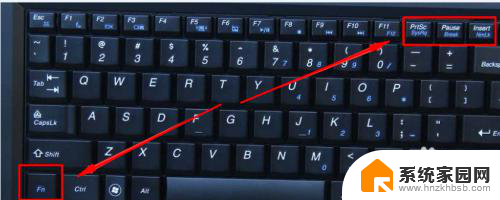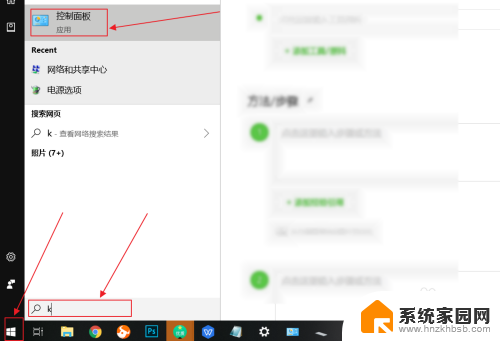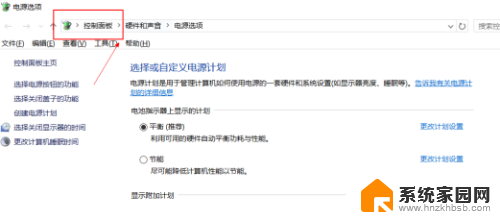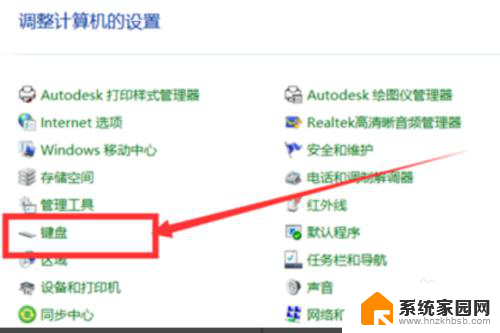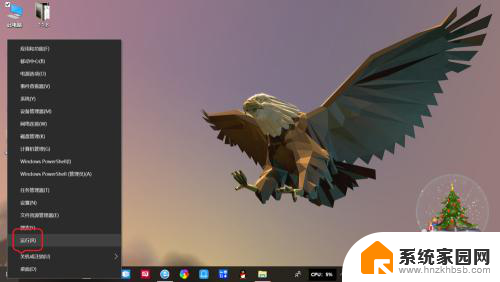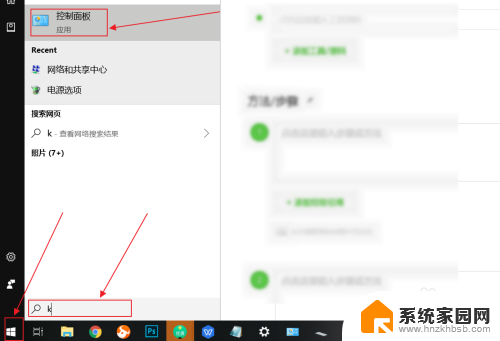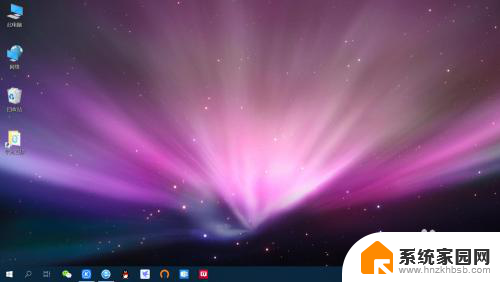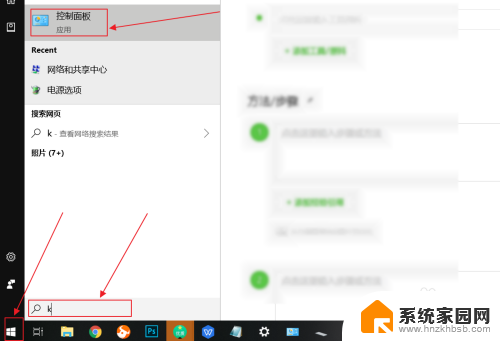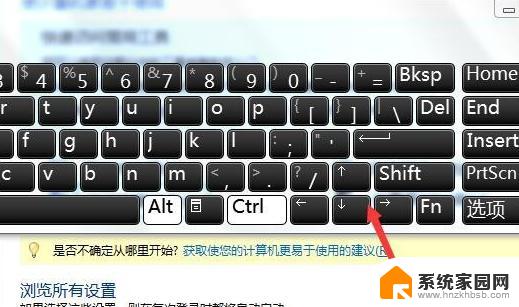笔记本键盘错乱 win10 笔记本电脑键盘显示乱码怎么处理
最近有不少用户反映,在使用Win10系统的笔记本电脑时,经常出现键盘错乱的情况,导致键盘显示乱码,这种问题给用户带来了很大的困扰,不仅影响了正常的使用体验,还可能影响工作和学习。面对笔记本电脑键盘显示乱码的情况,我们应该如何处理呢?接下来就让我们一起来探讨一下解决方法。

**一、检查键盘布局设置**
首先,确保您的键盘布局设置正确。通过控制面板进入“区域和语言”选项,检查并调整“键盘和语言”设置。如果发现有误,选择正确的键盘布局并重启电脑。
**二、更换输入法**
如果键盘布局设置无误,但乱码问题依旧存在。可能是输入法选择错误。尝试更换输入法,比如从拼音输入法切换到英文输入法或其他合适的输入法,看是否能解决问题。
**三、更新键盘驱动程序**
键盘驱动程序过时或损坏也可能导致乱码问题。打开设备管理器,找到键盘选项,右键点击键盘驱动程序,选择“更新驱动程序软件”。如果有可用的更新,及时进行更新。
**四、检查键盘硬件故障**
**五、关闭小键盘功能**
有时,笔记本电脑的小键盘功能被意外打开。也会导致键盘乱码。此时,只需按下Fn+数字锁定键(或根据具体品牌型号的不同。可能是其他组合键)即可关闭小键盘功能,恢复正常输入。
**六、清理键盘**
如果键盘上有灰尘或异物卡住按键,也可能导致乱码。此时,可以使用小刷子和吹风机等工具清理键盘,确保按键能够正常弹起。
以上就是笔记本键盘错乱 win10的全部内容,碰到同样情况的朋友们赶紧参照小编的方法来处理吧,希望能够对大家有所帮助。